最新のiPadOSにアップデートした後、または復元や同期に失敗すると、一部iPadで、意図せず勝手に電源が落ちたり再起動を繰り返したり、電源が切れないといった問題があります。このような現象は、再起動ループとも呼ばれます。
iPadが勝手に再起動すると操作ができなくなって面倒なことですから、どのように改善できますか?ここで、iPad/iPad Mini/iPad Air/iPad Proが勝手に再起動を繰り返す場合の原因とその解決法をまとめて紹介していますので、どうぞご参考ください。

Part 1.iPadが再起動を繰り返す原因は何ですか?
普段iPadを使用していると、突然電源が勝手に落ちて再起動し、しばらくするとまた再起動を繰り返すことがあります。このような再起動ループが頻繫に発生する場合は、主にソフトウェアの不具合、アプリの衝突、ハードウェアの問題という3つの理由が考えられます。
- ソフトウェアの不具合:アップデートや復元、同期中にエラーが発生すると、OSが正常に動作するのに必要なファイルが破損してしまい、再起動ループになる可能性があります。
- アプリの衝突:アップデートやインストールしたアプリとの互換性に問題がある時、クラッシュを引き起こしてiPad再起動を繰り返すことがあります。
- ハードウェアの問題:バッテリー容量が十分にあるにも関わらず頻繁に電源が落ちるだけで再起動のループが発生する場合、バッテリー劣化や部品不具合の可能性が高いです。水没や水濡れによる故障や本体基盤などの部品異常も原因です。
- 発熱や高温環境での使用:iPadが発熱したり高温環境で使用していると、内部温度が過度に上昇することがあります。iPadには過熱を防ぐための安全機能が搭載されており、一定の温度を超えると自動的に動作を制限したり、システムをシャットダウンすることがあります。これにより、再起動が繰り返されることがあります。
エラーやシステムの不具合によってiPadに再起動の繰り返しが発生する場合は、以下4つの解決することがありますので、是非試してみてください。
Part 2.iPadが再起動を繰り返す時の対処法は?
動画マニュアルで操作を直感的に確認しましょう⇩
1再起動の繰り返しのiPadを修復してアップデート【データ損失なし】
iPadが電源切れなくて再起動を繰り返す場合、もっとも安全で効率的な解決策はiOS専用の不具合修復ツール「iMyFone Fixppo」を利用することです。これを使うと、iPadを出荷状態に戻す必要はなく、データ損失もなく、わずか数ステップで再起動の繰り返しから復元できます。すべてのiPadOS/iOSとiOSデバイスに対応しており、システムバグの修正と同時に最新版のiPadOSへのアップデートも可能です。

- 時短でiPad再起動繰り返し、リンゴループ、起動失敗など150以上のiPad不具合を解決
- 非常に使いやすく、技術的な知識を持たなくても自宅でPadを修理できる
- 2つの修復モードがあり、100%に近い成功率でOS不具合を修復
- Cult of MacやCNETなど多くの権威あるサイトで推奨され、無料機能も提供
▼ Fixppoを使用してiPadが再起動を繰り返す問題を修復する手順
ステップ 1.お使いのiPadをパソコンに接続してソフトを起動し、「Appleシステム修復」>「標準モード」を選択します。

ステップ 2.デバイス情報と利用可能なファームウェアが表示されたら、確認して「ダウンロード」をクリックします。

ステップ 3.ファームウェアの検証と解凍が完了したら、「開始」ボタンをクリックして修復を行いましょう。

ステップ 4.修復完了後、iPadは再起動し、再起動の繰り返す症状は修復されるはずです。
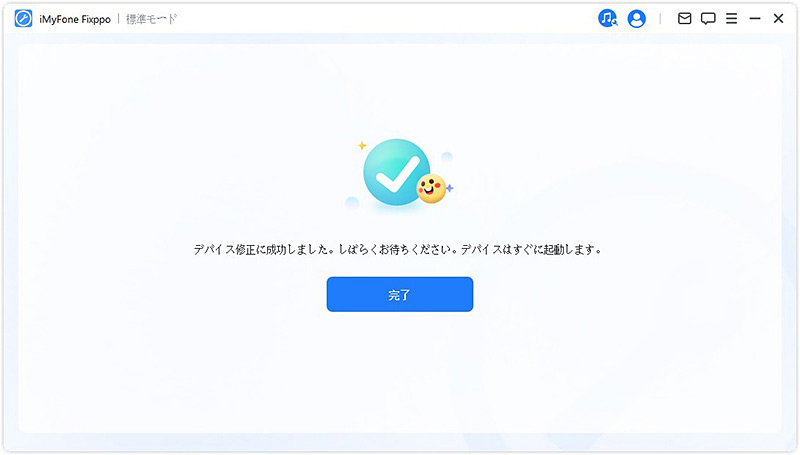
▼ Fixppoの最新レビューと10%OFFクーポンを確認
2iPadを強制的に再起動【システム崩壊の恐れ】
アイパッドが頻繫に勝手に再起動してしまう場合は、強制再起動を実行することはもう1つの対処法です。操作手順は簡単です。
「トップボタン」と「ホームボタン」(または「トップボタン」と「いずれか片方の音量調節ボタン」)を同時に押し、画面にAppleロゴが表示されるまで押し続けて、iPadを再起動させます。
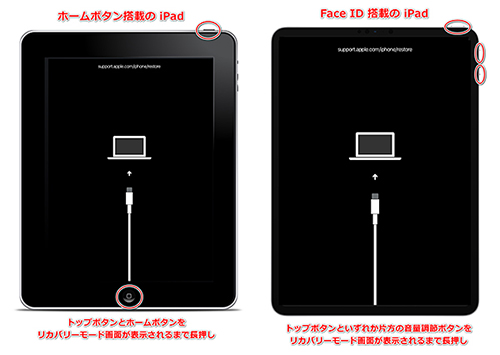
iPad強制再起動の注意点
システム崩壊してより厳しいエラーが起きる恐れがあるので、修理失敗した場合は、強制再起動を繰り返しないでください。
3iPadですべての設定をリセット【成功率はまあまあ】
設定の不具合によってiPadが再起動を繰り返す不具合が発生することもあります。その時は、デバイス本体の設定をリセットしてみてください。
「設定」>「一般」>「リセット」>「すべての設定をリセット」の順にタップして、アイパッドのリセットを実施します。それが完了した後、iPadが正常に使用できるかどうかを確認しましょう。この方法はデータは消去されませんのでご安心ください。
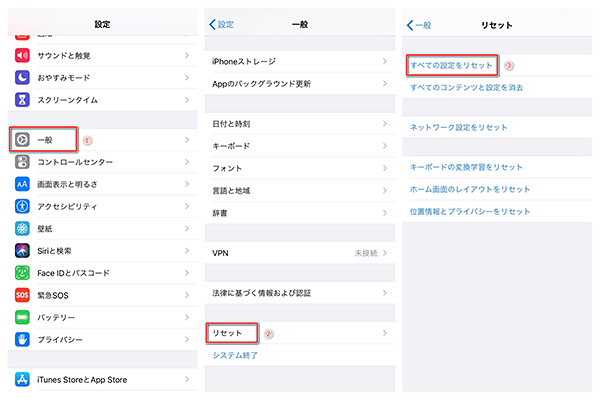
すべての設定をリセットする時の注意点
この方法はiPadがまだ設定に開くことができる時のみ実行可能です。また、設定をリセットした後、BluetoothやWi-Fiを再接続することは必要です。
4リカバリーモードでiPadを復元【データ消去】
iTunesに接続してリカバリーモードから復元するのは、iOSデバイスに不具合が発生する時に最後に使われる解決方法です。これで問題が修正される可能性が高いですが、復元したら工場出荷状態になりデータがすべて消えてしまうので、実行する際は予めご注意ください。
ステップ 1.iPadを付属のUSBケーブルでパソコンと接続して、iTunesを起動します。
ステップ 2.そして、接続したままの状態で強制的に再起動を行い、iPadをリカバリーモードにします。
ステップ 3.iTunesに下のポップアップが表示されたら、「復元」をクリックしてください。

iTunesでiPad復元の注意点
修理途中にエラーが発生しないように、最新版のiTunesを使用してください。また、データ量によって、多くの時間がかかる場合もあります。
Part 3.iPad再起動繰り返し問題の防止策
iPadのストレージ容量の状態とインストールしたアプリもiPad再起動繰り返し問題の原因になれます。そのため、iPad再起動繰り返しを修正した後、この問題の再発を防ぐために、次のことも注意しましょう。
1iPadストレージを整理
iPadの空き容量が不足している場合、システムの正常な動作が妨げられることがあります。特に重要なシステムファイルがスペース不足の影響を受けると、再起動ループが発生しやすいです。設定アプリを開き、「一般」>「iPadストレージ」をタップして、「使用済み」項目でストレージ容量を一旦確認しましょう。ギリギリになっている場合は、不要のアプリを削除したり、一部の写真やデータをiCloudで保存したりして改善してください。
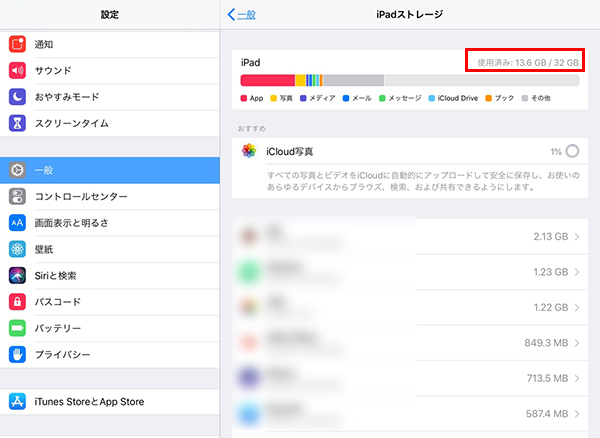
2不安定なアプリを削除
アプリの不正な挙動がiPad再起動繰り返しを引き起こすことがあります。最近お使いのiPadと相性の悪いアプリをインストールしたか、特定のアプリを入れてから動作が不安定になったか考えてみて、心当たりがあれば、問題のあるアプリを長押しして「Appを削除」をタップしてそれをアンインストールしたほうがいいです。
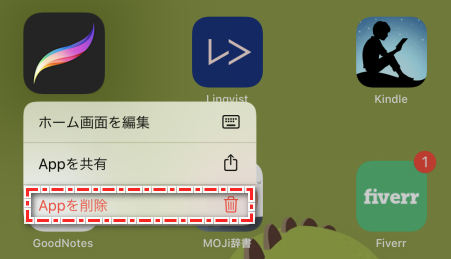
3使用環境を改善
iPadの電源が突然落ちることを避けるためには、高温多湿の場所を避け、直射日光の当たらない涼しい場所で使用するようにしましょう。また、長時間ゲームや重いアプリケーションを使用している場合は、しばらく休憩を取ってiPadを冷ますことが効果的です。さらに、充電中はiPadを使用しないか、充電が完了した後に使用するようにしましょう。
Part 4.iPad再起動繰り返し問題に関するよくある質問
質問1 iPad再起動を繰り返すことは治らない?
ソフトウェア不具合によってiPad再起動繰り返し問題が起きた場合、今回紹介した専門修復ソフトFixppoの利用や強制再起動、iTunesの初期化などの方法を使えば、治る可能性が高いです。
しかし、物理的なハードウェアの故障、重大なシステムの破損、複雑なアプリの問題などのケースでは自力で電源落ちることの繰り返しが解決しにくいです。この場合は早めに専門家による修理を頼みましょう。
質問2 iPadの寿命は何年くらい?
一般的に、iPadの寿命は3~5年程度です。でも、具体的には、ハードウェアの品質、ソフトウェアサポート、使用頻度によって異なります。
例えば、軽度のウェブ閲覧やメールの送受信などの基本的な用途であれば、長期間にわたって使用できる可能性が高いです。一方で、高度なアプリの使用や重いタスクをこなす場合は、性能の低下が早まる可能性があります。要するに、定期的なアップグレードも検討し、効果的な使い方で長く使い続けることが大切です。
最後に
以上はiPadが勝手に再起動を繰り返す場合の原因と対処方法です。いかがでしょうか。もしiPadの使用中にこの問題が発生したら、ぜひ上記の方法を使ってみてください。
その中で、特に「iMyFone Fixppo」を利用すると、リンゴループやブラックスクリーン、文鎮化など、Appleユーザーを困らせる様々なトラブルにも簡単に対応できるので、非常におすすめです。ウイルスやトロイの木馬は含まれておらず、プライベートデータが漏洩するリスクもありません。ぜひ試してみてください!


